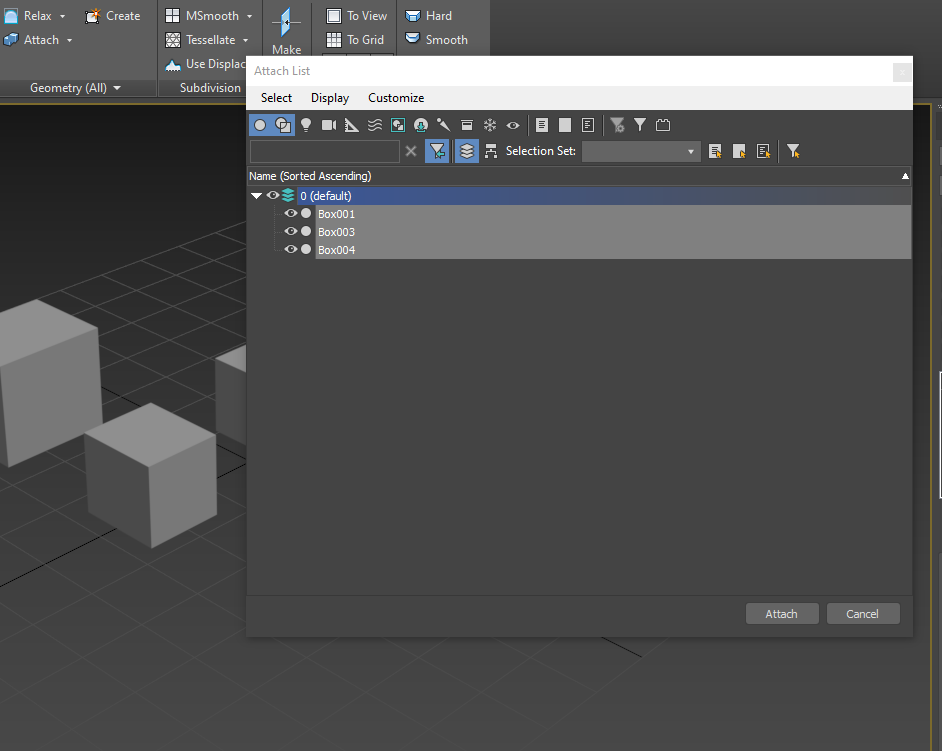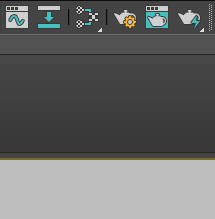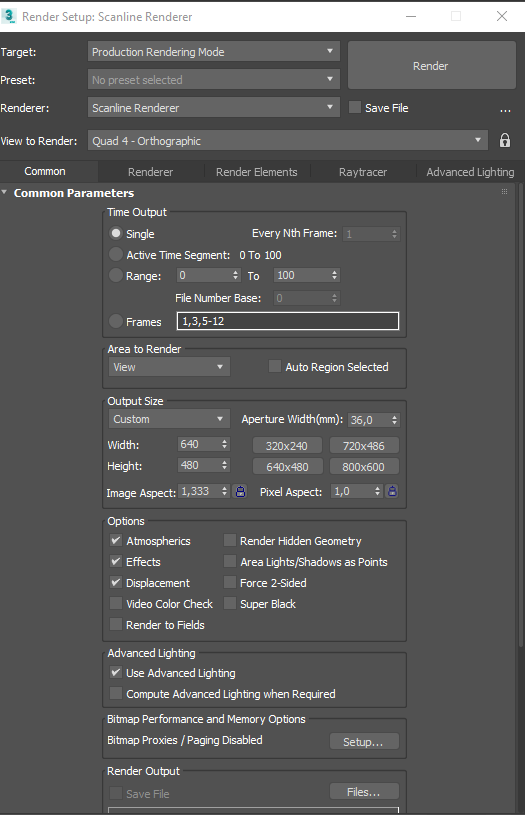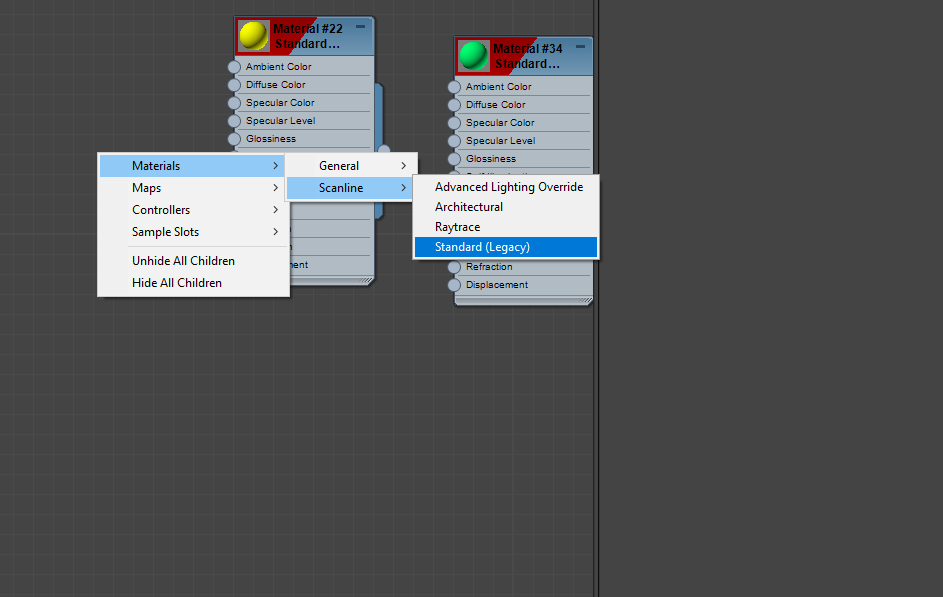Cuando hemos realizado un modelo en 3D ya sea de un objeto o un personaje dentro del programa de modelado 3ds max queremos después de texturizarlo. Seguramente quieras texturizar el modelo dentro del programa de substance painter. Pero siempre nos encontrábamos un problema y es que cuando exportamos las texturas en Substance Painter se crean demasiadas. Es por eso mismo que te voy a enseñar a hacer un mapa de ID en 3ds max. Por lo que si estás interesado o interesada en conocer más te invito a que sigas leyendo además de seguir los pasos que te indicaré.
Índice de contenidos
Tipos de mapa que podemos encontrar para crear una textura
Ahora que ya sabes por encima que es un mapa de ID veremos todos los mapas qué podemos encontrar que forman una textura. Estos mapas son los principales por lo que podemos encontrar otros no tan conocidos o bien que no se utilizan tanto.
Base color
Como su nombre indica esta textura le da el color al modelo 3D que hayamos realizado. Esta se utiliza para complementar con otros tipos de mapa que nos ayudarán a crear más profundidad a nuestro proyecto.
Metallic
Con este mapa lo que conseguiremos es crear un efecto metálico o no metálico de nuestro objeto. Gracias a sus colores blanco y negro se puede diferenciar si queremos que una parte del objeto well personajes sea metálica o no.
Mapa de normales
El mapa de normales o también conocido normal map es el que permite crear pequeños detalles a nuestro proyecto sin necesidad de que estén modelados. Este es bastante útil sobre todo cuando queremos tener ciertas roturas, arañazos, entre otros tipos detalles para nuestro modelo 13.
Roughness
Este mapa nos permite crear brillo o no en diferentes zonas del modelo 3D. Por lo general si tenemos alguna zona metálica no se suele poner este mapa en esa parte del modelo ya que el metálico y el brillo no son compatibles.
Crear un mapa ID paso a paso
Ahora que ya conoces los mapas de textura más comunes que se utilizan en un modelo 3D además de saber para qué es un mapa ID. Te indicaré cómo puedes crearlo en tus modelos 3D para después pasar este Substance Painter y así solamente tener una textura y mejorar el rendimiento de nuestros próximos proyectos.
Attach nuestro objeto o personaje 3D
Lo primero que tenemos que hacer es atachar nuestro personaje vuelo GTO que tengamos ya creado en el programa de 3ds Max. Lo que tenemos que hacer para attach tendremos que seleccionar una pieza cualquiera y arriba de la interfaz del programa veremos una opción llamada attach. Si vemos la opción en la parte derecha veremos una flecha mirando hacia abajo si hacemos clic en esta veremos que se abre una pequeña ventana. Tan solo nos aparecerá una opción que tendremos que seleccionar y al hacer esto se abrirá una ventana emergente. En esta ventana veremos todos los objetos o las piezas que tengamos en nuestra escena del modelo que hemos creado. Lo que tenemos que hacer es seleccionar todo y después apretar el botón izquierdo de nuestro ratón en la opción llamada attach. Cuando le demos en la opción veremos que tenemos todos los objetos en uno.
Configuración para poder crear el mapa de ID
Ahora que ya hemos creado todas nuestras piezas en un solo modelo vamos a configurar el programa para poder crear este mapa. Para ello en la parte superior de la interfaz del programa encontraremos un icono de una tetera con un engranaje. Una vez que la hayas ubicado haremos clic con nuestro ratón encima de este icono. Al hacer esto veremos cómo se abre una ventana emergente en el programa de modelado.
Una vez que estemos dentro de esa ventana que acabamos de abrir, veremos diferentes opciones pero no te preocupes porque solamente nos interesa una. Si vemos en la tercera opción hay una que se llama renderer. Y justo al lado de esta opción veremos un menú desplegable el cual seleccionaremos y buscaremos la opción llamada Scanline Renderer.
Colocar el material para diferenciar los tipos de materiales del objeto
Ahora lo que tenemos que hacer es ir a un icono que encontramos a la izquierda de la tercera con el engranaje. Dentro de este encontraremos una ventana donde nos permitirá hacer los materiales del objeto.
Para poder crearlos tenemos que hacer clic derecho en un espacio en blanco y seleccionar Materials – Scanline – Standard (legazy).
Hecho esto seleccionaremos las partes del material que queremos hacer del mismo, por ejemplo metal. Y cuando tengamos todo seleccionado pulsaremos el material que acabamos de hacer con botón derecho. Después asignaremos a las piezas que acabamos de seleccionar. Por último cambiaremos el color del material a un color llamativo y que no se repita.
Este proceso lo repetiremos todas las veces que queramos crear materiales diferentes dentro del objeto. Por último lo que tenemos que hacer es crear otro nuevo cuando hayamos exportado el objeto con los materiales con los colores llamativos. Para después poder crear otro modelo con un único material de un mismo color así tendremos dos modelos exportados en FBX para después poder crear en los programas el mapa ID.
“Te recomendamos Punto de pivote en 3ds Max”
Como puedes ver crear un mapa ID en 3ds Max es bastante sencillo y que nos ayudará a crear solamente una mapa de texturas para ahora rendimiento en futuros proyectos.